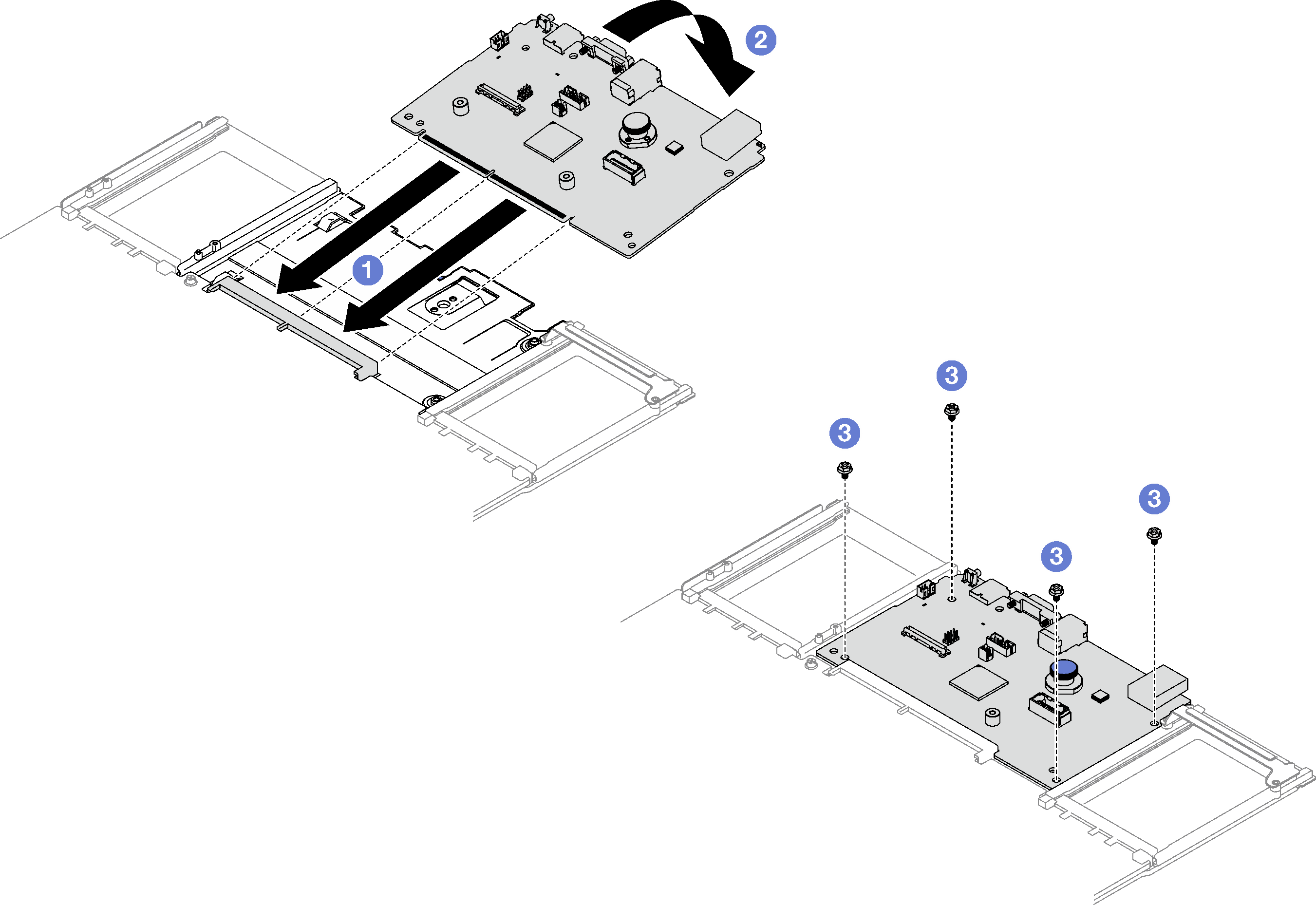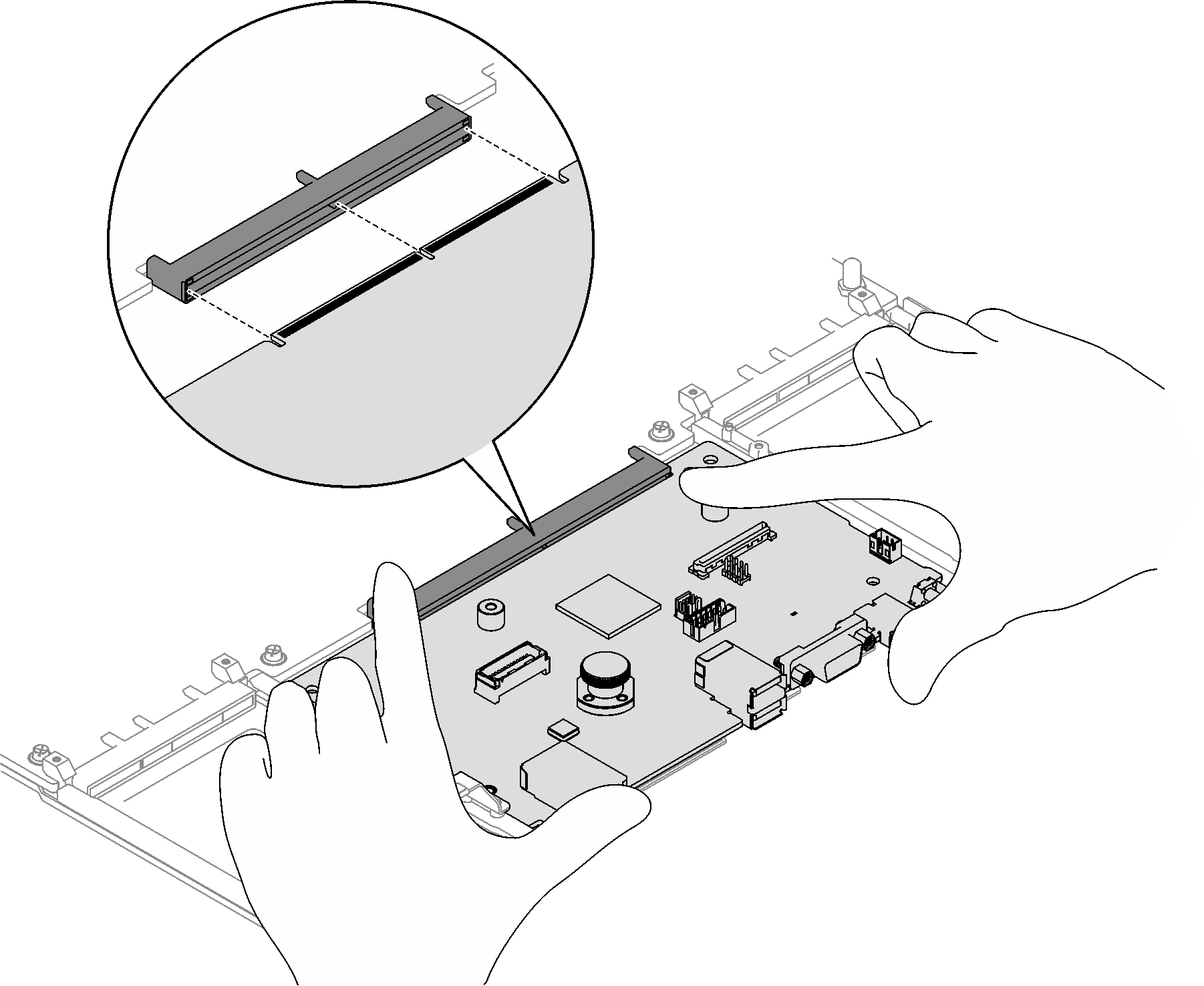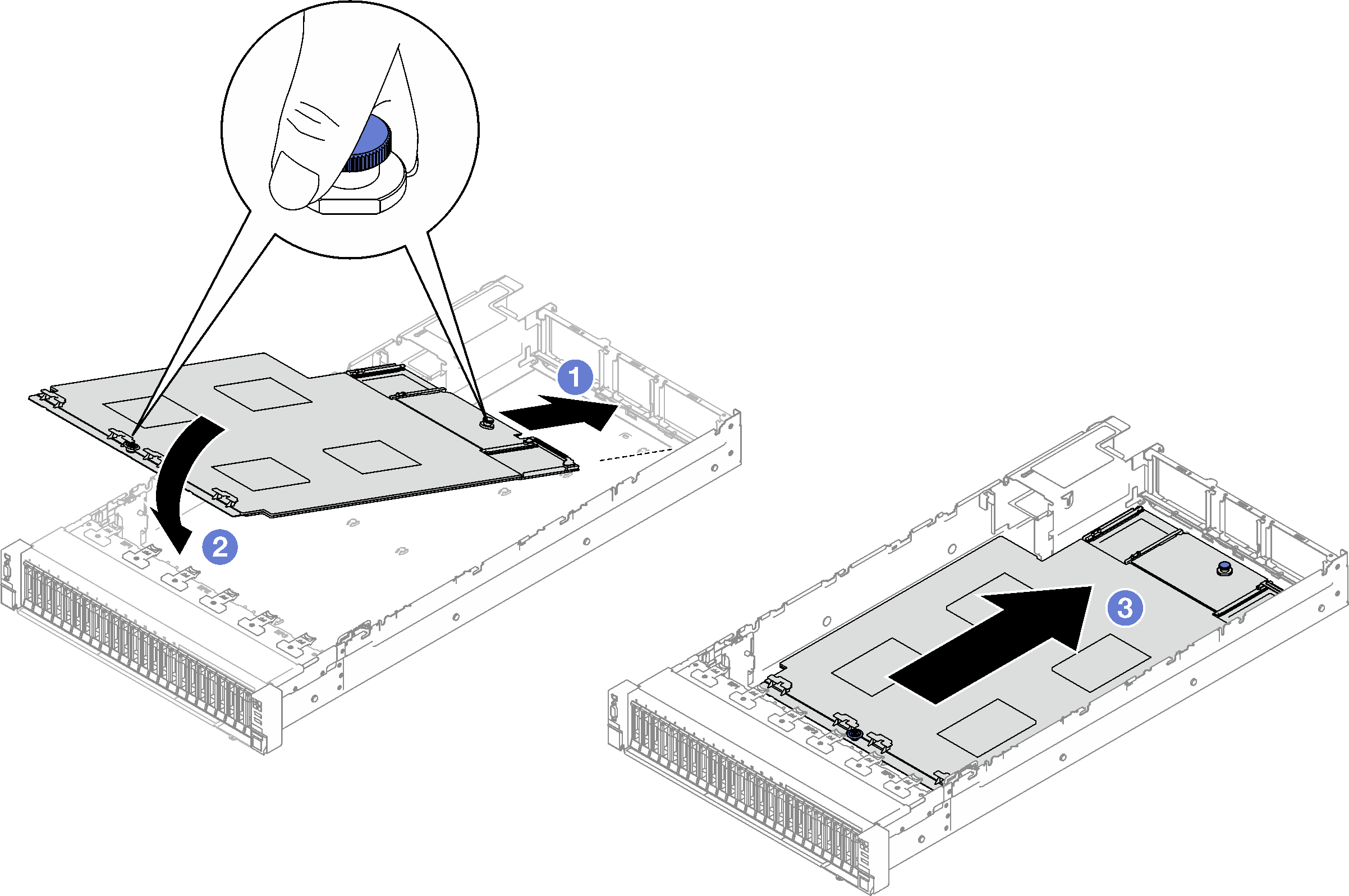安装系统 I/O 板或处理器板
按照本节中的说明安装系统 I/O 板或处理器板。
关于本任务
重要
必须由经过培训的技术人员卸下和安装此组件。请勿在未经过相应培训的情况下执行拆卸或安装工作。
固件和驱动程序下载:更换组件后,可能需要更新固件或驱动程序。
请转至 ThinkSystem SR850 V3 驱动程序和软件下载网站,查看适用于您的服务器的最新固件和驱动程序更新。
请参阅更新固件,了解有关固件更新工具的更多信息。
过程
完成之后
- 将所有线缆接回到主板组合件。请参阅内部线缆布放。
- 装回内存条。请参阅安装内存条。
- 装回 PHM。请参阅安装处理器和散热器。
- 装回配电板。请参阅安装配电板。
- 装回入侵感应开关。请参阅安装入侵感应开关。
- 如有必要,请装回 OCP 模块。请参阅安装 OCP 模块。
- 装回背面导风罩。请参阅安装背面导风罩。
- 装回 PCIe 转接件。请参阅安装 PCIe 转接件。
- 装回正面导风罩。请参阅安装正面导风罩。
- 装回风扇和风扇架组合件。请参阅安装风扇和安装风扇架。
- 装回后顶盖。请参阅安装后顶盖。
- 装回前顶盖。请参阅安装前顶盖。
- 装回电源模块单元。请参阅安装热插拔电源模块单元。
- 确保所有组件均已正确地重新组装,并且服务器内部未遗留任何工具或未上紧的螺钉。
- 如果服务器之前安装在机架中,则将服务器装回机架。请参阅将服务器装入导轨。
- 接回已拔下的电源线和所有线缆。
- 打开服务器电源和任意外围设备。请参阅打开服务器电源。
- 如果之前设置了 UEFI 密码,请重置该密码。请参阅重置 UEFI 密码。
- 更新重要产品数据(VPD)。请参阅更新重要产品数据(VPD)。机器类型编号和序列号位于标识标签上,请参阅识别服务器和访问 Lenovo XClarity Controller。
- (可选)启用 UEFI 安全引导。请参阅启用 UEFI 安全引导。
演示视频
提供反馈
 将系统 I/O 板与处理器板上的接口对齐,然后用双手推动系统 I/O 板,将其轻轻插入接口。
将系统 I/O 板与处理器板上的接口对齐,然后用双手推动系统 I/O 板,将其轻轻插入接口。 将系统 I/O 板向下放到支撑金属板上。确保蓝色柱塞与支撑金属板啮合。
将系统 I/O 板向下放到支撑金属板上。确保蓝色柱塞与支撑金属板啮合。 安装螺钉以将系统 I/O 板固定到位。
安装螺钉以将系统 I/O 板固定到位。